22-Aug-2013
8201903600
 ) or <Control Dial> (
) or <Control Dial> ( ) to accommodate your shooting style.
) to accommodate your shooting style.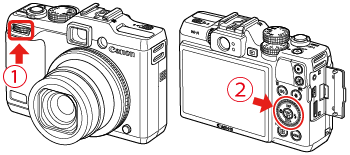
 <Front Dial> (
<Front Dial> ( )
)  <Control Dial> (
<Control Dial> ( )
) ).
). ) or <Control Dial> (
) or <Control Dial> ( ), it is necessary to set the [Shooting Mode] to one of the following modes.
), it is necessary to set the [Shooting Mode] to one of the following modes.  ), [Aperture Priority AE] (
), [Aperture Priority AE] ( ), [Shutter Speed Priority AE] (
), [Shutter Speed Priority AE] ( ), [Program AE] (
), [Program AE] ( ).
). ) button.
) button.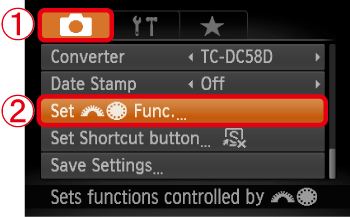
 Press the <
Press the < ><
>< > buttons to choose the [Shooting] (
> buttons to choose the [Shooting] ( ) tab.
) tab. Press the <
Press the < ><
>< >buttons to choose [Set
>buttons to choose [Set 
 FUNC.], and then press the <FUNC./SET> (
FUNC.], and then press the <FUNC./SET> ( ) button.
) button.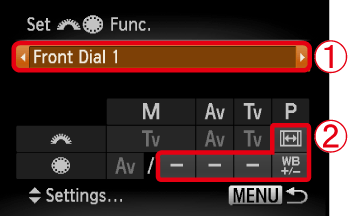
 Press the <
Press the < ><
>< > buttons to choose the item you want to register.
> buttons to choose the item you want to register. ) and <Control Dial> (
) and <Control Dial> ( ) vary depending on shooting mode.
) vary depending on shooting mode. To register functions in [ - ], follow the procedures below. ([Settings])
To register functions in [ - ], follow the procedures below. ([Settings]) ><
>< > buttons to choose [ - ].
> buttons to choose [ - ]. ><
>< ><
>< ><
>< > buttons, or turn the (
> buttons, or turn the ( ) to choose the function you want to register.
) to choose the function you want to register.  ) to set the function you want to register.
) to set the function you want to register.  ) twice to return to the shooting screen.
) twice to return to the shooting screen. ), [Dynamic range correction] (
), [Dynamic range correction] ( ), [Shadow correction] (
), [Shadow correction] ( ), [White balance correction] (
), [White balance correction] ( ), [Step zooming] (
), [Step zooming] ( ), or [Manual focusing] (
), or [Manual focusing] ( ) in modes indicated by
) in modes indicated by  in the following table.
in the following table.| Item | Shooting Mode | ||||
|---|---|---|---|---|---|
[Manual] | [Aperture Priority AE] | [Shutter Speed Priority AE] | [Program AE] | ||
| Front Dial 1 |  | Tv | Av | Tv |  |
 | Av,  |  |  |  | |
| Front Dial 2 |  | Av | Av | Tv |  |
 | Tv,  |  |  |  | |
| Front Dial 3 |  | Av, Tv | Av | Tv |  |
 |  |  |  |  | |
| Control Dial |  |  |  |  |  |
 | Tv, Av | Av | Tv |  | |
 ), press the <ISO> button to switch between them.
), press the <ISO> button to switch between them.  > dial.
> dial.